Navigateur par défaut pour macOS, Safari est l’un des choix les plus populaires pour sa confidentialité. Il s’est beaucoup amélioré au fil des ans, notamment des fonctionnalités telles que le mode de lecture, le stockage des mots de passe et empêcher les sites Web de vous suivre . Cependant, pour faire fonctionner le navigateur sans problème, il est essentiel de le mettre à jour.
Par rapport à d’autres applications, la mise à jour du navigateur Safari sur Mac est un peu délicate. Lisez la suite pour savoir comment installer la mise à jour et pourquoi vous devez le faire.
Pourquoi dois-je mettre à jour Safari sous macOS?
Safari ne reçoit pas de mises à jour aussi fréquentes que les autres navigateurs. De plus, Apple publie des mises à jour pour Safari aux côtés des principales versions de macOS. Par conséquent, ils incluent plusieurs améliorations, nouvelles fonctionnalités et corrections de bogues.
De plus, une ancienne version de Safari peut ne pas être entièrement compatible avec le dernier macOS et pourrait devenir un slowpoke.
Garder le navigateur Safari à jour signifie accéder aux dernières fonctionnalités et à la protection contre les nouvelles menaces de sécurité.
Comment mettre à jour le navigateur Safari sur votre Mac
Les étapes diffèrent selon macOS. Assurez-vous de vérifier votre système d’exploitation et suivez les instructions ci-dessous.
Étapes pour macOS Mojave ou version ultérieure
- Appuyez sur le logo Apple dans la barre de menus.
- Cliquez sur Préférences Système .
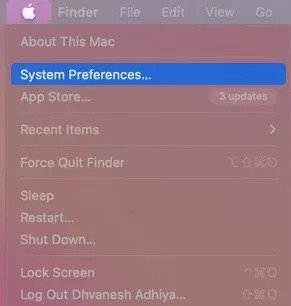
- Sélectionnez Mise à jour du logiciel .
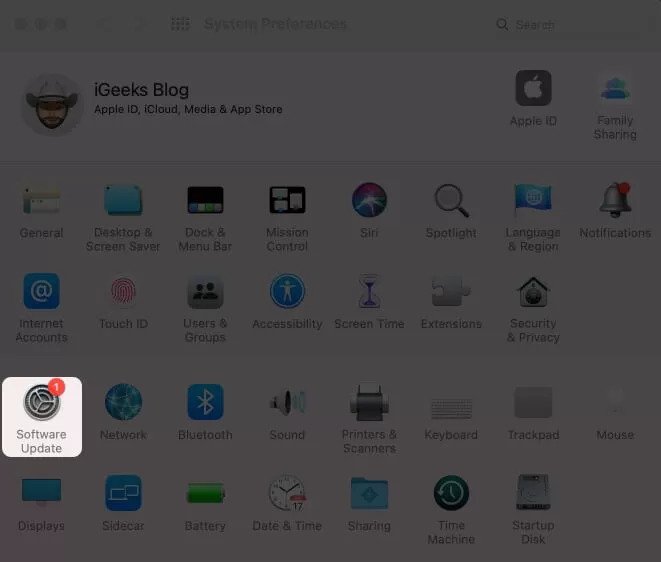
- Rechercher les nouvelles mises à jour . Si disponible, cliquez sur Mettre à jour maintenant pour télécharger.
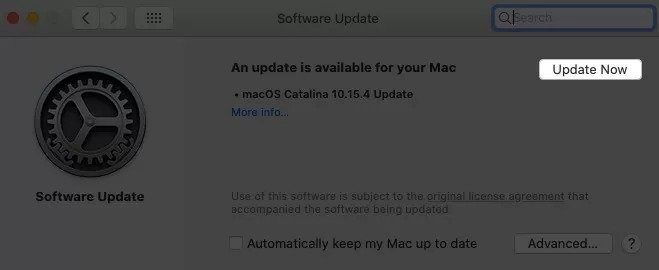
- Votre Mac l’installera automatiquement et redémarrera plusieurs fois.
Étapes pour macOS High Sierra ou earlijer
- Rechercher l’ App Store dans le Dock ou recherchez-le dans Launchpad.
- Cliquez sur l’onglet Mises à jour .
- Vérifiez si il existe des mises à jour macOS .
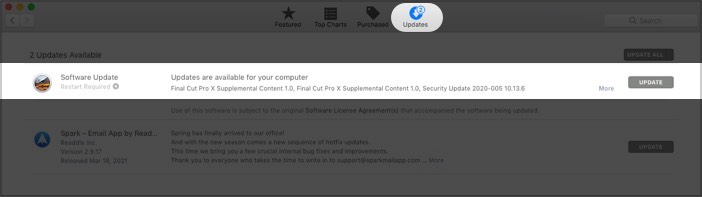
- Si disponible, sélectionnez Mettre à jour maintenant pour télécharger
- Attendez que le Mac l’installe.
FAQ
Voilà. N’a-t-il pas été aussi simple? Si vous avez d’autres questions, partagez-les dans la section commentaires ci-dessous.
Vous pouvez également consulter nos autres articles sur Safari:
